
- •Лабораторный практикум по курсу
- •Для начинающих пользователей пк
- •Оглавление
- •Пояснительная записка
- •Тема 1. Текстовый процессор Microsoft Word
- •Форматирование и редактирование текста
- •Реакции окисления альдегидов и кетонов
- •1.2. Создание таблиц
- •Средний вес некоторых продуктов
- •Некоторые известные водопады мира
- •1.4 Построение графических объектов
- •1.5 Оформление документов
- •Информационные технологии
- •«Текстовый процессор
- •Тема 2. Процессор электронных таблиц Microsoft Excel
- •2.1 Ввод данных в таблицы
- •2.2. Адресация ячеек, формулы
- •2.3. Встроенные функции
- •2.4 Формы. Обработка данных в таблицах
- •2.5. Связь рабочих листов книги
- •2.6. Сводные таблицы
- •6. Сохраните рабочую книгу под именем «Закупка техники». Тема 3. Система управления базами данных Microsoft Access
- •3.1 Создание базы данных, состоящей из одной таблицы
- •3.2. Создание базы данных, состоящей из трех таблиц
- •Личные данные
- •Тема 4. Обмен данными между приложениями ms Office
- •4.1 Внедрение данных с помощью средств ms Office
- •4.2. Связывание данных приложений ms Office
- •Литература
2.4 Формы. Обработка данных в таблицах
Задание 2.4.1 Создайте таблицу.
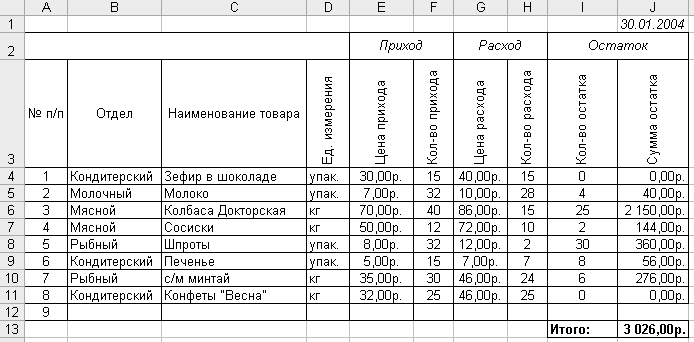
Введите текущую дату (в ячейке J1), применив функцию по команде:
Вставка→Функция→Дата и время→Сегодня
Создайте шапку таблицы. Для этого используйте две строки. Для объединения ячеек необходимо выделить ячейки в строке или столбце и применить команду:
Формат→Ячейки…→Выравнивание→Объединение ячеек
Для вертикального расположения слов в ячейке используйте команду:
Формат→Ячейки…→Выравнивание
Для ввода данных в первый столбик используйте прием автозаполнения.
В колонках с ценами и суммой задайте ячейкам денежный формат в рублевой форме с двумя знаками после запятой командой:
Формат→Ячейки…→Число→Денежный формат
Оформите сначала три записи.
Для ввода записей с помощью форм выделите таблицу и выполните команду:
Данные→Форма…
Введите остальные записи с помощью формы.
Примените в форме критерий выбора «кондитерские изделия по цене меньше 32 рублей».
Отсортируйте данные таблицы в порядке возрастания по ключу «Отдел», применив команду:
Данные→Сортировка
Проведите сортировку данных таблицы в порядке возрастания по двум ключам: для полей «Отдел» и «Наименование товара».
Создайте фильтр с условием «Показать товары с ценой прихода меньше 32 рублей».
Данные→Фильтр→Автофильтр
Создайте расширенный фильтр, где будут указаны все товары и их цены. Для этого на новом листе создайте критерии фильтрации в ячейках и сохраните блок под любым именем (например, k1).
Введите в поля диалогового окна необходимые данные и разместите новую таблицу на исходном листе рабочей книги.
Создайте итоги по отделам, посчитав сумму остатка каждого отдела
Данные→Итоги…
Сохраните рабочую книгу под именем «Обработка данных».
2.5. Связь рабочих листов книги
Задание 2.5.1 Создайте ведомость по начислению зарплаты.
Введите текущую дату в ячейке G2, применив функцию по команде: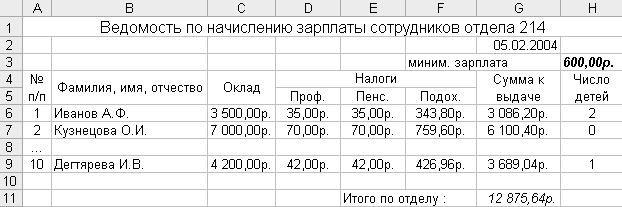
Вставка→Функция→Дата и время→Сегодня
Создайте шапку таблицы. Для этого используйте две строки. Для объединения ячеек необходимо выделить ячейки в строке или столбце и применить команду:
Формат→Ячейки…→Выравнивание→Объединение ячеек
Для вертикального расположения слов в ячейке используйте команду:
Формат→Ячейки…→Выравнивание
Номера введите путем автозаполнения.
Задайте соответствующим ячейкам денежный формат в рублевой форме с двумя знаками после запятой командой:
Формат→Ячейки…→Число→Денежный формат
Введите 10 фамилий и сумму окладов.
Присвойте ячейке H3 имя минимум
Вставка→Функция→Имя
Задайте данным ячейки денежный формат.
Расчет налогов произведите по формулам:
Профсоюзный и пенсионный = 1% от оклада; подоходный =(оклад-пенсионный налог-миним.зарплата)*0,12.
Посчитайте общую сумму по отделу.
Назовите листы книги: Таблица, Диаграмма, Начисления.
Постройте круговую диаграмму по полям «Фамилия…» и «Сумма к выдаче», разместите диаграмму на листе «Диаграмма», указав необходимые параметры.
На листе «Начисления» создайте таблицу «Ведомость на выдачу».
Поля
новой таблицы можно скопировать и
вставить на новом листе.
Для
переноса данных с одного листа на
другой надо воспользоваться ссылкой
на этот лист: в ячейке нового листа
набрать знак =, затем вернуться на
исходный лист и щелкнуть по нужной
ячейке, нажать клавишу Enter.
Остальные ячейки новой таблицы заполнить
методом автозаполнения, перетаскивая
формулы в ячейки. При наличии ссылок
на лист изменения в исходной таблице
приводят к изменениям в новой таблице.

Создайте лист «Детские» и на нем постройте таблицу «Ведомость на выдачу детских пособий» с полями «Фамилия, имя, отчество», «Сумма», «Подпись» на основе исходной, указав в отдельной ячейке сумму детского пособия на одного ребенка.
Сохраните рабочую книгу под именем «Ведомость».

Создайте в книге листы «Январь», «Февраль», «Март», «Квартал».
Скопируйте лист «Таблицы» из книги «Обработка данных» в книгу «Квартальный заработок», выполнив команду
Правка→ Переместить/скопировать лист…

Измените заголовок «Ведомость по начислению … за январь 2004 г.»
Удалите ячейку с текущей датой.
Скопируйте данную таблицу на листы «Февраль», «Март»: выделите все содержимое листа «Январь», выделите листы для копирования при нажатой клавише Ctrl, выделите ячейку А1 на листе «Февраль» и нажмите кнопку Enter.
Измените данные в таблицах и месяцы в заголовке.
Создайте таблицу «Общий заработок» на листе «Квартал», копируя ее поля из имеющихся таблиц.

Для ввода формулы в поле «На руки» нажмите знак =, затем функцию суммы, после чего перейдите на лист «Январь» и щелкните по соответствующей ячейке, введи знак + с клавиатуры, переходите на остальные листы и выполняйте аналогичные действия.
Распространите формулу для остальных ячеек.
Измените данные в таблицах и пронаблюдайте изменения на листе «Квартал».
Сохраните рабочую книгу «Квартальный заработок».
